怎么快速安全地调整磁盘分区的大小? 5 个免费分区管理器请收好
分区管理器的必要性
几乎所有新的膝上型电脑和 PC 都只有一个分区,C:\,与安装 Windows 的分区相同。不太精通技术的用户开始按照呈现给他们的方式使用计算机;他们将所有文档、图片、歌曲、电影等个人文件放在同一个分区上。整个驱动器上只有一个分区有很多缺点,因而很多时候需要进行分区管理及重新分区。
适用于 Windows 的最佳免费分区管理器
这是适用于 Windows 的最佳免费分区管理器。
1.奇客分区大师
奇客分区大师是 Windows 上功能最丰富的免费分区管理器。
适用于分区的功能包括调整大小/移动分区、克隆分区、合并分区、删除分区、格式化分区、擦除分区、检查分区、隐藏分区、更改标签、更改驱动器号和转换为逻辑。可用于未分配或已删除分区的功能包括创建分区、擦除数据、分区恢复和属性。这些是扩展分区向导、复制磁盘向导、复制分区向导、分区恢复向导、NTFS 到 FAT32 转换器、分区复制向导、磁盘复制向导、在 GPT/MBR 数据磁盘之间转换和 SSD 安全擦除向导。
【官网】分区大师—可快速升级到更大的磁盘奇客分区大师可快速升级到更大的磁盘,将操作系统转移到SSD,备份数据,克隆硬盘到新电脑。![]() https://www.geekersoft.cn/fenqu.html除了所有这些分区管理功能外,该程序还有一个专门的磁盘清理和优化部分,其中包含这三个工具——垃圾文件清理器、大文件清理和磁盘优化。
https://www.geekersoft.cn/fenqu.html除了所有这些分区管理功能外,该程序还有一个专门的磁盘清理和优化部分,其中包含这三个工具——垃圾文件清理器、大文件清理和磁盘优化。
垃圾文件清理器扫描并清理系统、浏览器、Windows 和其他与应用程序相关的垃圾文件。大文件清理扫描磁盘并显示大文件。磁盘优化是一种碎片整理工具。
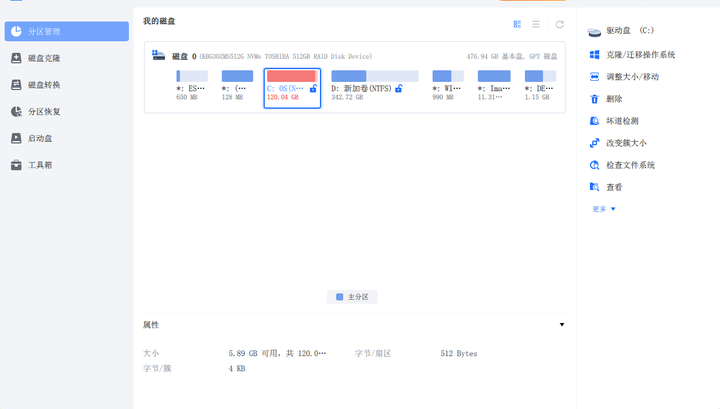
2.傲梅分区助手标准版
傲梅分区助手不像上面两个选项那么功能丰富,但它仍然具有所有必要的磁盘和分区关系功能。可应用于整个磁盘的功能包括克隆磁盘、擦除数据、重建 MBR、表面测试和转换为动态磁盘。
特殊实用程序包括 Windows To Go Creator、制作可启动媒体和集成到恢复环境。Windows To Go Creator 用于创建 Windows 7、8、8.1 和 10 操作系统的便携版本。制作可启动媒体可让您制作可启动的 WinPE 磁盘。另一个有趣的工具是 Integrate to Recovery Environment,它可以让您将 AOMEI Partition Assistant 和 AOMEI Backupper 集成到当前运行的操作系统的恢复环境中。
支持的 Windows 版本有 Windows 10、8.1、8、7、Vista、XP 和 2000。支持的文件系统有 NTFS、FAT32/FAT16/FAT12、exFAT/ReFS、Ext2/Ext3/Ext4 等。并且,支持的存储设备有硬盘驱动器 (HDD)、固态驱动器 (SSD)、固态混合驱动器 (SSHD)、USB 闪存驱动器、存储卡和其他 Windows 识别的存储设备。它支持 GPT 和 MBR 分区表,以及 UEFI/EFI 引导。
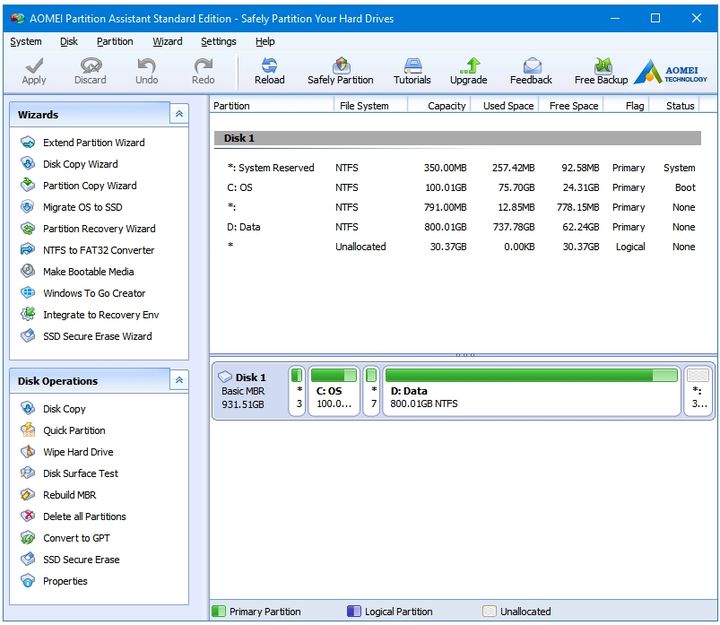
3. MiniTool分区精灵免费版
MiniTool Partition Wizard 免费版让您可以使用他们提供的大部分磁盘和分区相关功能。您可以执行所有基本的分区管理操作,例如创建分区、删除分区和格式化分区。除此之外,还有许多高级功能可用,例如扩展分区、合并分区和拆分分区。
各种向导可供用户使用,例如迁移操作系统到 SSD/HDD 向导、复制分区向导、复制磁盘向导和分区恢复向导。复制磁盘向导可让您克隆整个驱动器,称为磁盘克隆,无需在新磁盘上重新安装操作系统即可启动。您也可以复制整个分区以使用复制磁盘向导进行备份。分区向导可让您恢复意外删除的分区。
其他工具包括对齐所有分区、重建 MBR、表面测试、将 MBR 磁盘转换为 GPT 磁盘、擦除磁盘、隐藏/取消隐藏分区、设置分区活动等等。
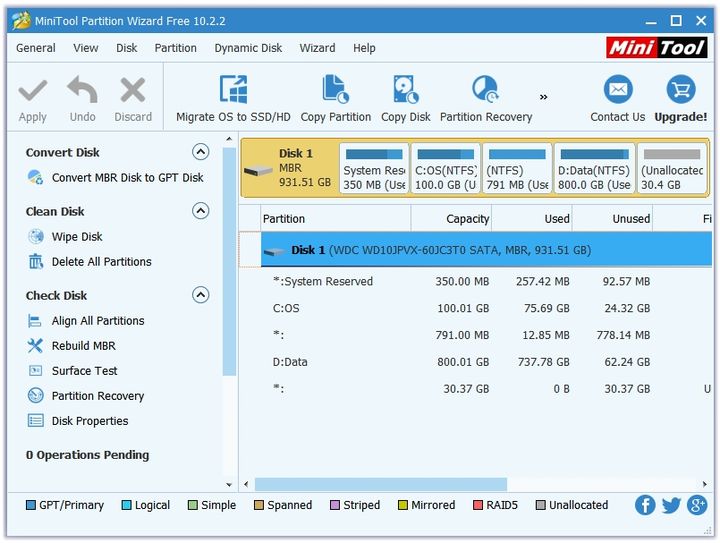
4.分区大师
在基本磁盘和分区管理任务下,PartitionGuru Free 允许用户创建、删除、隐藏、格式化、调整大小和拆分分区。您可以检查分区表错误、重建 MBR、清除保留扇区、验证和修复坏道、标记活动分区、编辑分区参数、设置卷标。它还支持主-逻辑转换、分区表备份和恢复。
PartitionGuru 也是一个备份与恢复和数据恢复软件,但免费版没有提供足够的功能。您可以创建一个镜像文件来备份分区,并使用相同的镜像文件来恢复该分区。您可以使用 PartitionGuru 来恢复本地磁盘上丢失的分区。在免费版中,文件恢复也只能在本地磁盘上完成。PartitionGuru Free 可让您克隆磁盘并按文件分区。
该程序还包括 Build USB Bootable Disk 工具,可让您创建 PartitionGuru 的可启动磁盘。您可以登录到 PartitionGuru DOS 或 WinPE 环境以安全地实施更改。
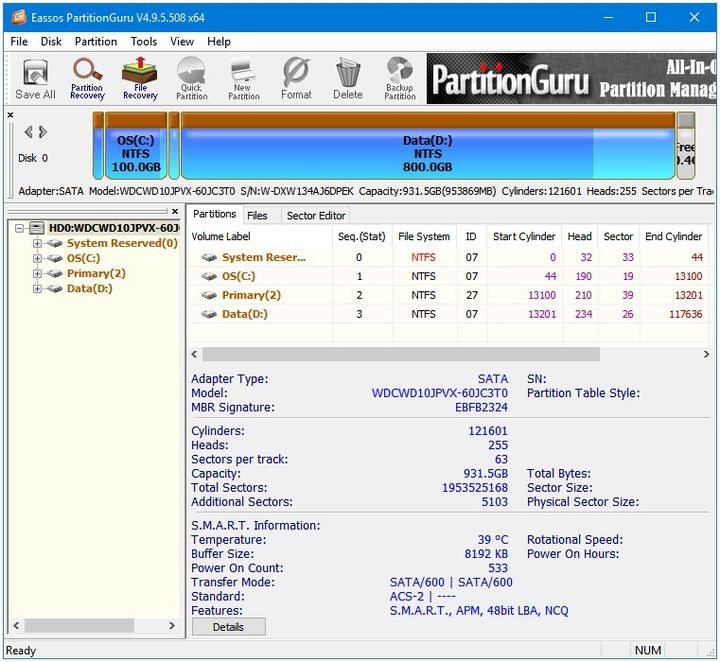
5.Active@分区管理器
与上面列出的其他四个选项不同,这个是一个完整的免费软件。因此,您可以获得该程序必须提供的所有功能。
您可以执行所有与分区相关的基本任务,例如创建、格式化、调整大小和删除分区或逻辑驱动器。该程序还允许用户分配或更改分区属性,例如驱动器号。您还可以将分区标记为活动的。
USB 磁盘有多种分区功能。用户可以在 U 盘上创建多个分区。您可以将闪存设备格式化为 NTFS。可以创建大于 32GB 的 FAT32 分区。
您可以将 MBR 转换为 GPT 或将 GPT 转换为 MBR。有一些选项可以将新磁盘初始化为 MBR 或 GPT,并在损坏的磁盘上修复 MBR 或 GPT。另一个重要功能是回滚分区布局更改,适用于创建、删除、格式化分区;您还可以回滚磁盘初始化。
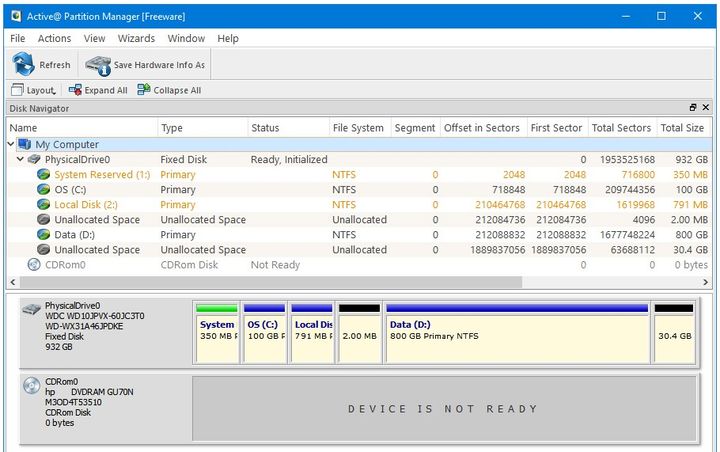
6.GParted(和 PartedMagic)
GParted 代表 GNOME 分区编辑器。搜索最好的免费分区管理器,您总能找到关于这款基于 GNU/Linux 的软件的推荐。此软件没有可执行 (.exe) 版本,因此它不能在 Windows 中运行。Windows 用户正是因为这种不便而忽略了它。但是,管理分区的正确方法是在 Windows 之外,此时没有 Windows 或用户程序正在运行,因为它们可能会中断分区过程。在 Windows 之外运行分区管理器意味着不存在与其他顶级软件(例如 Antivirus)的可比性问题,后者可能会尝试阻止配置分区所涉及的硬件更改。
对于 Windows,GParted 可以在您最喜欢的任何 Linux 发行版的 Live USB 中使用,或者您可以只下载 GParted 自己的可启动 ISO。因为它不需要操作系统来运行(GParted ISO 有自己的操作系统),所以您也可以使用 GParted 的启动 CD/DVD 或 USB 对全新磁盘进行分区。
与其他软件不同,GParted 没有功能或使用限制。非常易于使用的界面。
因为它主要是一个 GNU/Linux 软件,而不是专门为 Windows 制作的,所以它缺少此列表中其他程序所具有的许多附加功能和工具。光盘克隆功能也不存在。但这并不是大多数用户使用的功能。对于一般的分区任务,这确实是一款很棒的软件。如果你也想要克隆功能,那么你可以使用 PartedMagic,它是基于 GNU/Linux 的发行版,具有所有与磁盘相关的工具,其中 GParted 是领导者。就像 GParted 一样,它也可以从 CD/DVD 或 USB 启动,并从您的 RAM 运行。
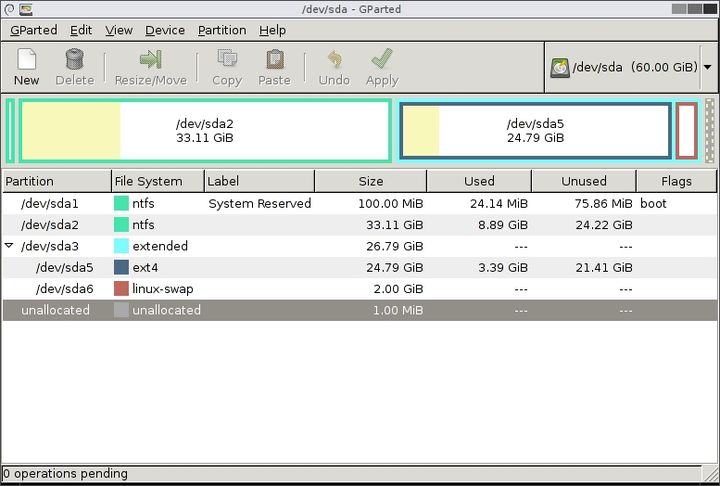
本文来自互联网用户投稿,该文观点仅代表作者本人,不代表本站立场。本站仅提供信息存储空间服务,不拥有所有权,不承担相关法律责任。 如若内容造成侵权/违法违规/事实不符,请联系我的编程经验分享网邮箱:chenni525@qq.com进行投诉反馈,一经查实,立即删除!
- Python教程
- 深入理解 MySQL 中的 HAVING 关键字和聚合函数
- Qt之QChar编码(1)
- MyBatis入门基础篇
- 用Python脚本实现FFmpeg批量转换
- Unity 面试篇|(四)Unity性能优化篇 【全面总结 | 持续更新】
- nilmtk环境安装
- mybatisPlus beforeGetBoundSql和setProperties使用场景介绍及代码示例
- 细说DMD芯片信号-DLP3
- Java核心技术·卷I(原书第12版)PDF
- mysql容器中,中文乱码或输入不了中文
- 爬虫爬取豆瓣电影、价格、书名
- Objective-C中使用STL标准库Queue队列
- 中国港口年鉴,来源可靠,可直接下载,含生产运行情况、基础设施情况等综述
- [RK-Linux] 解决RK3399 M.2 NVMe SSD根文件系统分区容量无法扩展到最大问题